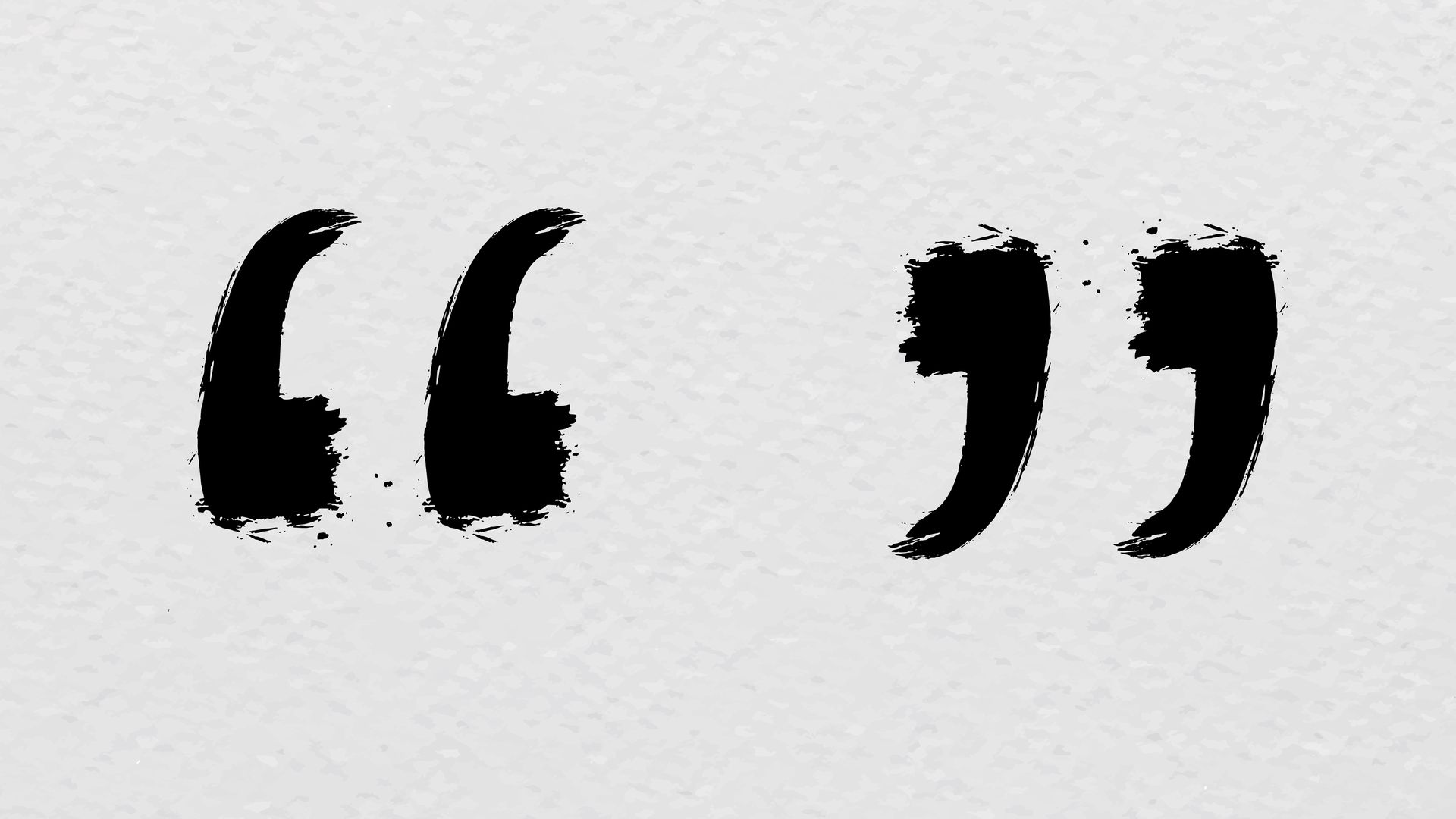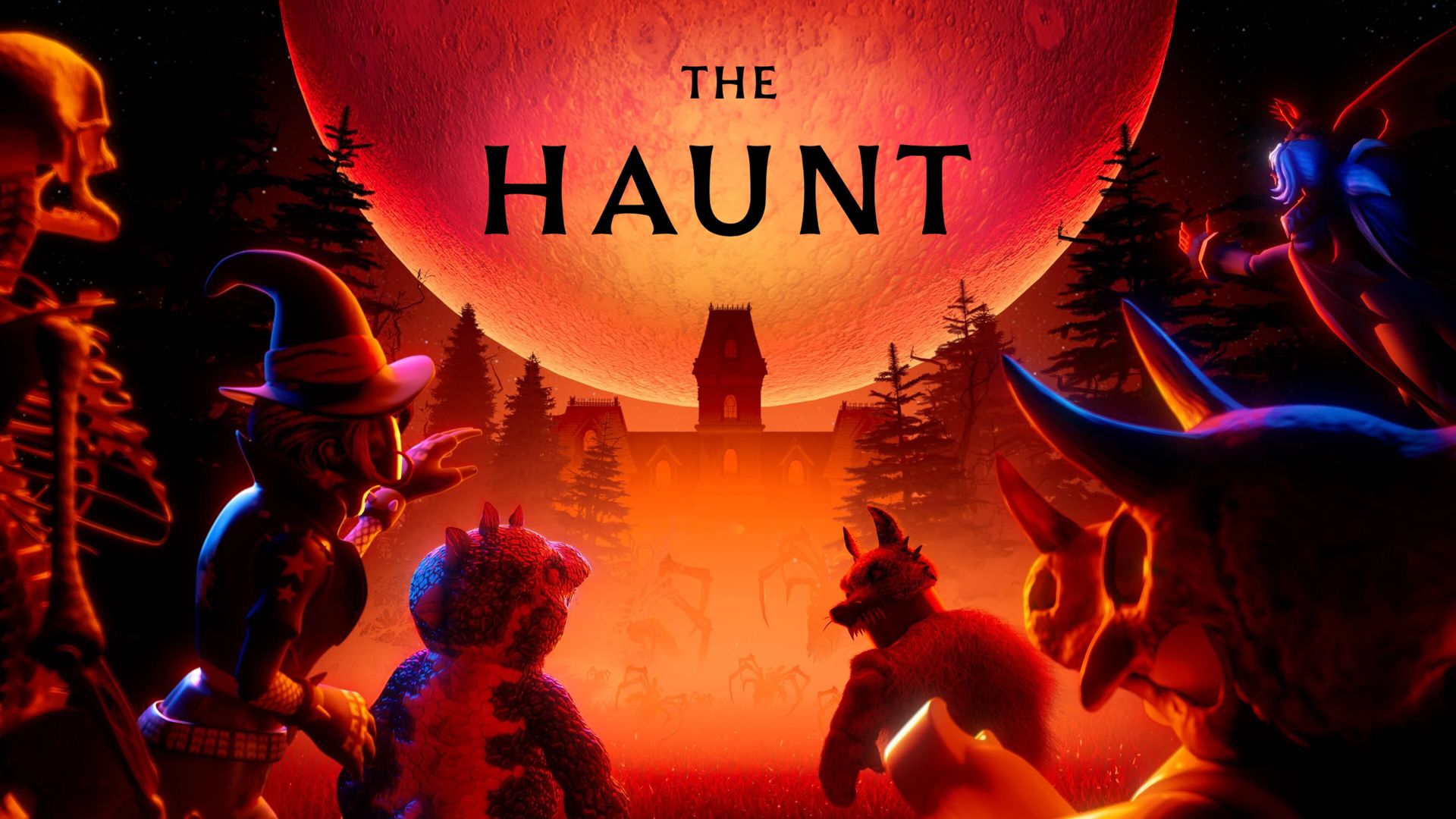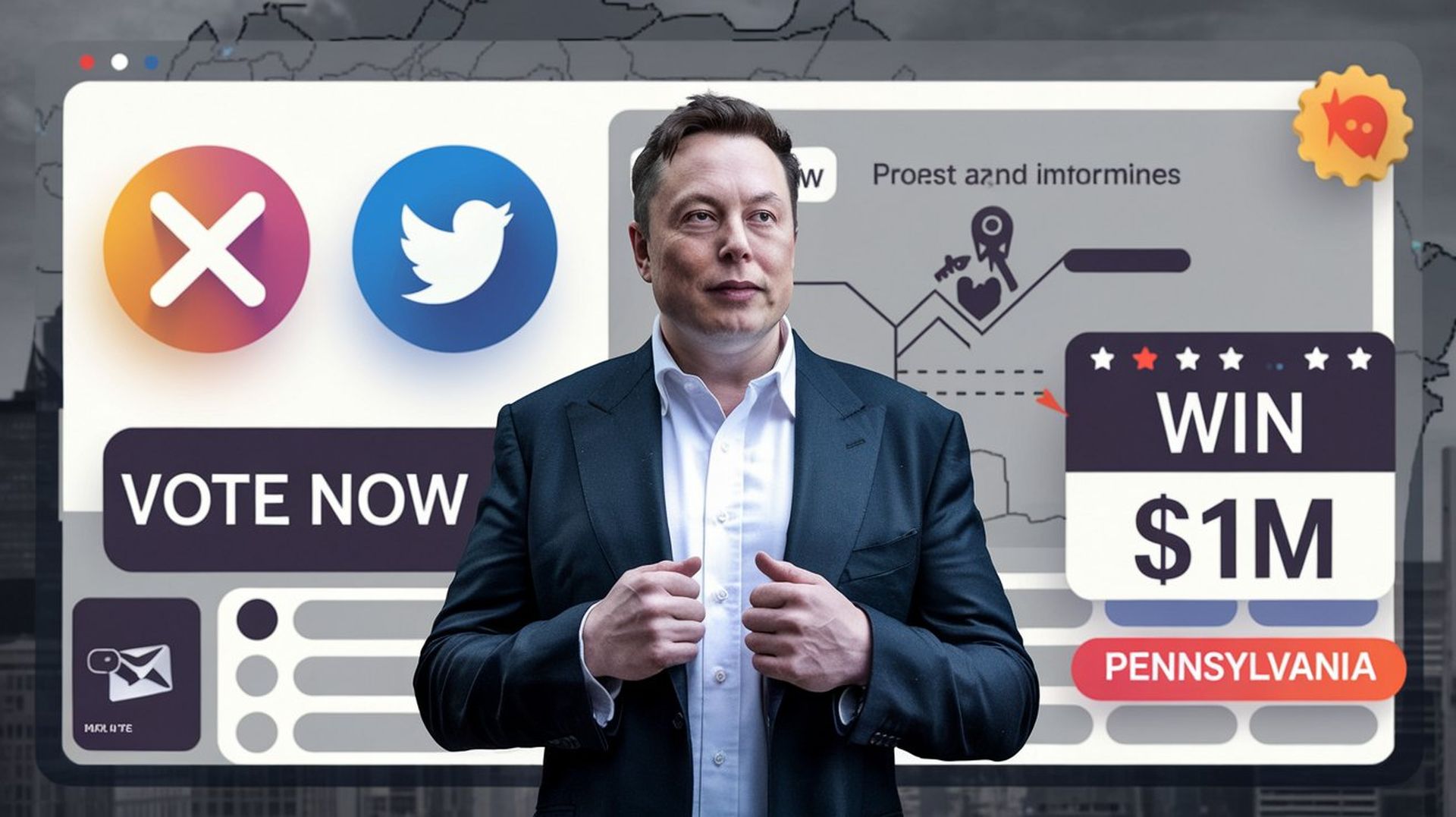Si vous venez de déballer vos AirPod et qu’un côté fonctionne ou non, ne vous inquiétez pas. Il s’agit d’un problème courant avec quelques solutions simples. Si vous rencontrez des difficultés pour faire fonctionner vos AirPod, voici un guide étape par étape pour les remettre en service.
Comment réparer l’AirPod droit ou gauche qui ne fonctionne pas
Si vous souhaitez suivre davantage nos conseils pour faire fonctionner à nouveau un AirPod qui ne fonctionne pas sur le côté gauche ou droit, voici quelques éléments supplémentaires à vérifier.
Vérification de l’état de santé de la batterie des AirPods
Commencez toujours par vérifier les niveaux de batterie de vos deux AirPod. Parfois, ces problèmes de connectivité sont causés par un écart de batterie entre les écouteurs. Placez vos AirPod dans leur étui près de votre iPhone, puis l’état de charge devrait apparaître automatiquement. Ou accédez aux paramètres Bluetooth de votre iPhone, choisissez vos AirPod et assurez-vous que les deux sont éteints et en charge jusqu’à ce que le voyant des deux soit rouge. Si l’un des AirPod est toujours sous-chargé, même s’il est dans le boîtier, nettoyez les contacts, et ils devraient établir une bonne connexion lorsqu’ils sont dans le boîtier pour le chargement.
Vérifier les paramètres de balance audio
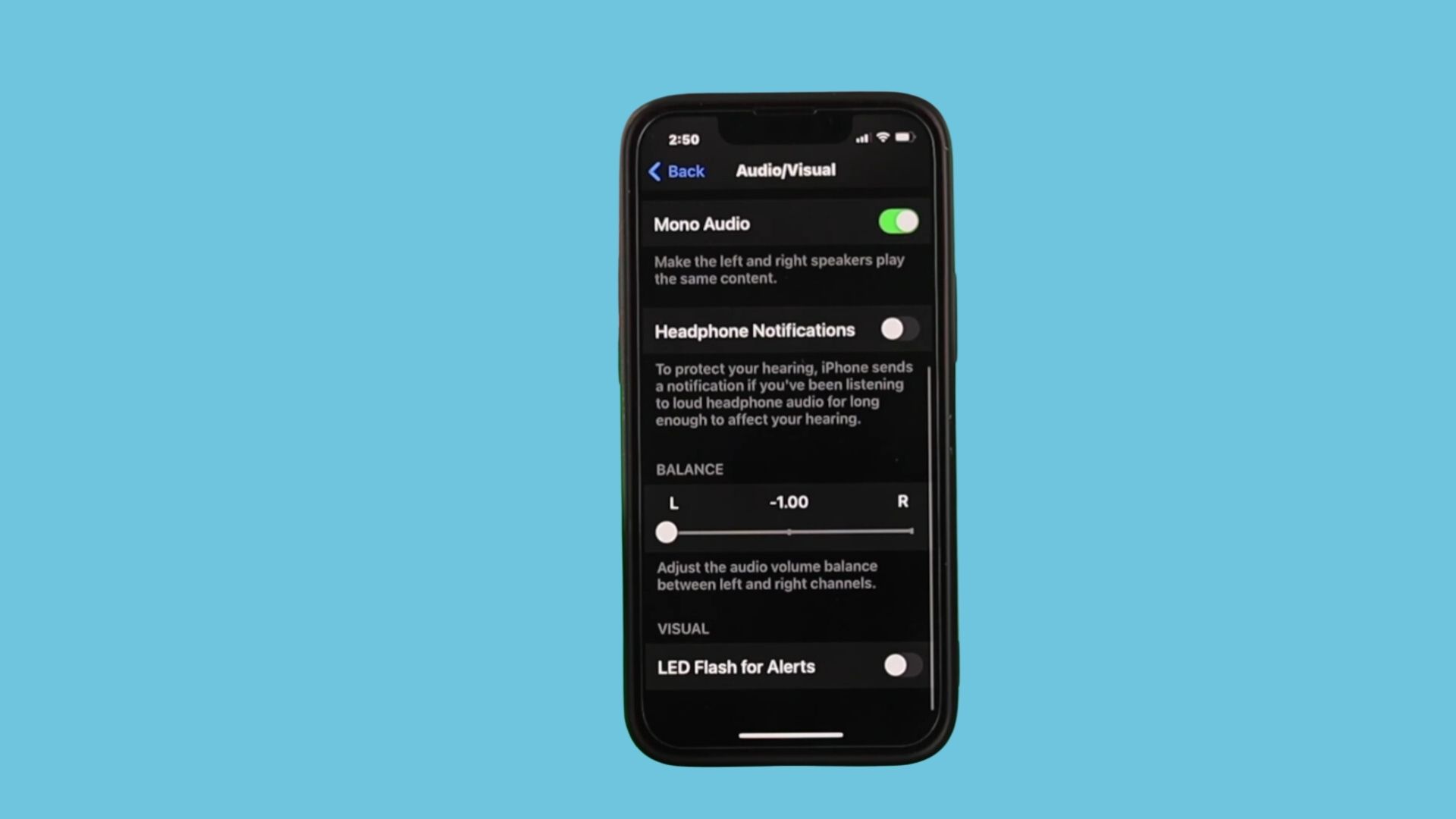
Si vos AirPod ne fonctionnent pas comme ils le devraient, c’est peut-être parce que les paramètres de votre appareil sont déséquilibrés.
- Ouvrir les paramètres: Commencez par accéder à l’application « Paramètres » de votre iPhone.
- Ajuster la balance audio: Faites défiler jusqu’à « Accessibilité », puis sélectionnez « Audio/Visuel ». Vous verrez ici un curseur de balance pour les canaux gauche et droit. Assurez-vous que ce curseur est centré afin qu’il soit uniformément équilibré entre les deux AirPod.
De plus, désactivez l’option « Mono Audio » si elle est activée. Si un AirPod est configuré pour être silencieux, Mono Audio diffuse le même son dans les deux oreilles, ce qui peut poser des problèmes.
Oubliez et reconnectez vos AirPods
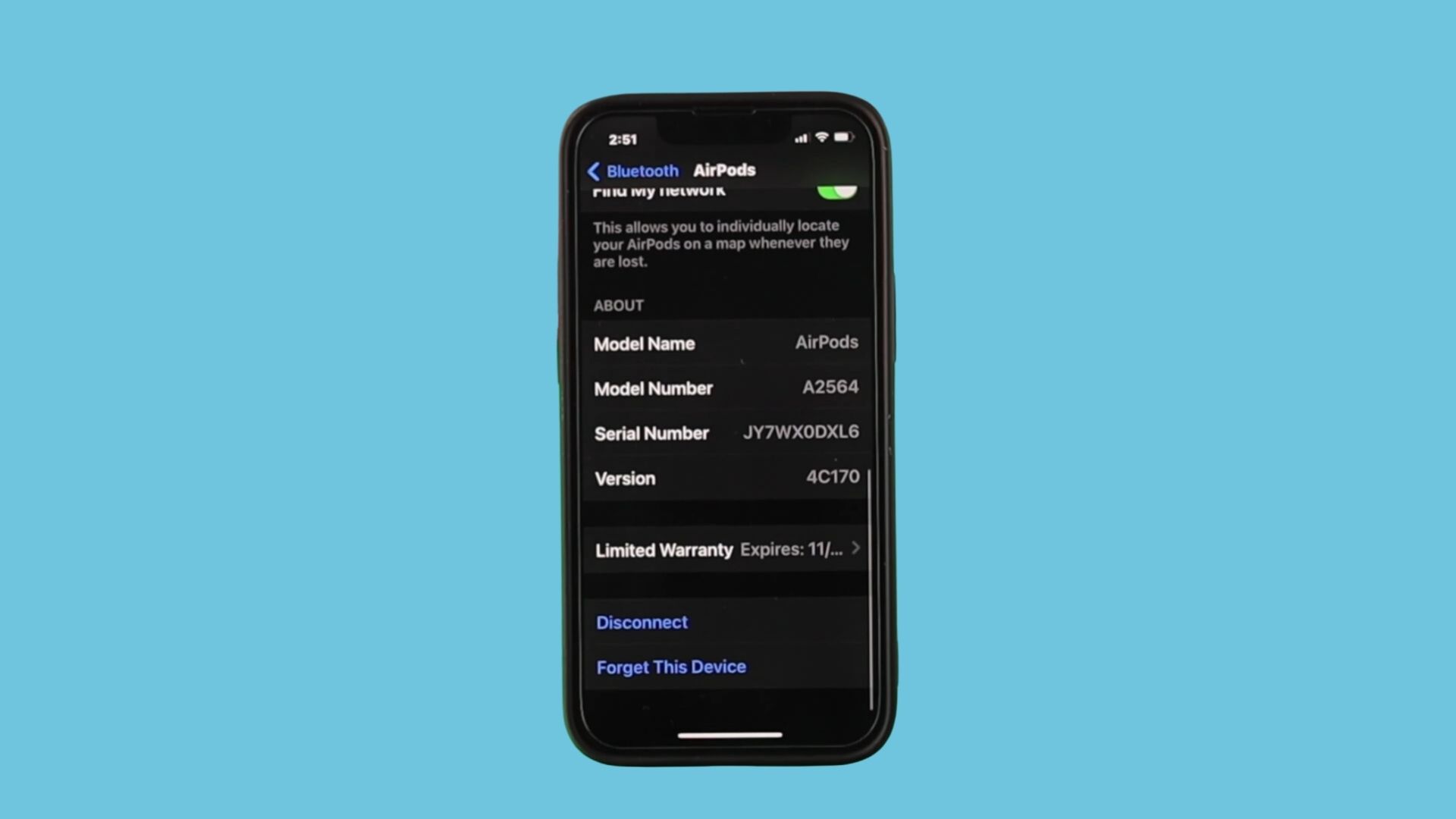
Si cela ne fonctionne pas, vous devrez réappairer vos AirPod.
- Oubliez votre appareil: Allez dans « Paramètres » > « Bluetooth » et recherchez vos AirPod dans la liste. Appuyez sur le « i » à côté d’eux et choisissez « Oublier cet appareil ».
- Redémarrer l’iPhone: Si vous ne les trouvez pas, redémarrez votre iPhone en appuyant longuement sur les boutons de réduction du volume et d’alimentation lorsque le curseur d’alimentation apparaît. Faites-le glisser pour l’éteindre, attendez un moment et remettez-le en marche.
- Reconnecter: ouvrez le boîtier des AirPods à côté de votre iPhone, appuyez sur « Connecter » sur votre écran et suivez les instructions de couplage supplémentaires. Souvent, cela résout les problèmes de connectivité qui affectent un seul AirPod.
Nettoyer et charger les AirPod
Parfois, un AirPod cesse de fonctionner en raison de problèmes de charge. Si vos AirPod se chargent mais ne se chargent pas complètement ou ne chauffent pas dans le boîtier AirPods que vous venez d’acheter, vérifiez les contacts de charge à l’intérieur et sur vos AirPod et voyez s’ils sont poussiéreux ou sales.
- Nettoyer les contacts de charge: Utilisez un chiffon doux et sec pour nettoyer les contacts métalliques des AirPods et à l’intérieur du boîtier de chargement.
- Vérifier les niveaux de charge: Retirez un AirPod, remettez-le dans le boîtier, remettez le couvercle dessus, rechargez-le pendant quelques minutes et testez à nouveau.
Examiner le logiciel et mettre à jour les paramètres
Si cela vous arrive, un firmware obsolète pourrait en être la cause. Les mises à jour du micrologiciel AirPod s’exécutent automatiquement si vos AirPod ne sont pas utilisés, se trouvent dans l’étui de chargement et sont couplés à un iPhone ou un iPad. La suppression des fichiers redondants peut aider à éliminer les problèmes de compatibilité et, parfois, un côté de vos AirPod ne fonctionne pas de manière suffisamment cohérente en raison d’une mise à jour du système d’exploitation. Sur votre iPhone, accédez à Paramètres > Général > Mise à jour du logiciel.
Réinitialiser les AirPod
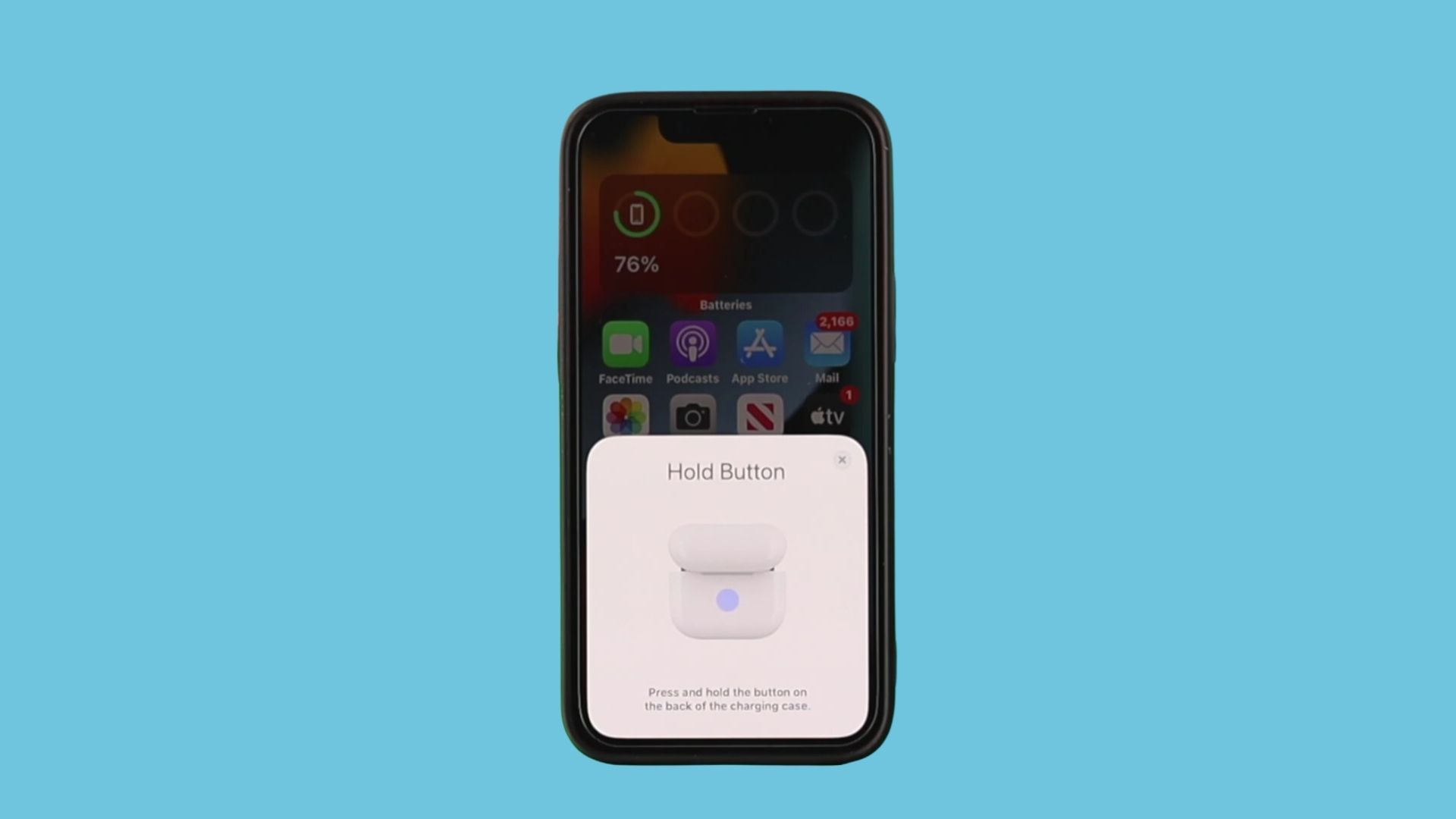
Si le problème persiste, une réinitialisation d’usine peut être nécessaire.
- Prise le bouton de réinitialisation: Il y a un bouton à l’arrière du boîtier des AirPods. Maintenez-le enfoncé jusqu’à ce que le voyant d’état clignote en orange, puis blanc.
- Reconnectez-vous à l’iPhone: Ouvrez le boîtier des AirPods près de votre iPhone, appuyez sur « Connecter » pour effectuer le couplage et testez les deux AirPods.
Après cela, le problème devrait être résolu et le son devrait être restauré sur les deux AirPod. Si vous rencontrez toujours des problèmes avec vos AirPods, appelez Assistance Apple pour obtenir de l’aide.
Crédits images: Pomme
Source: Réparer l’AirPod droit ou gauche ne fonctionne pas